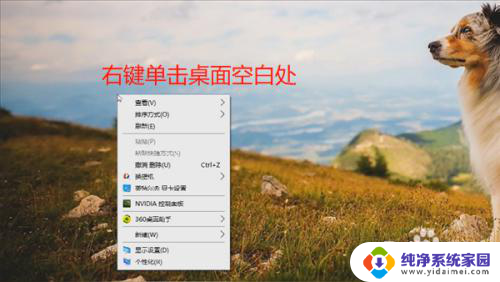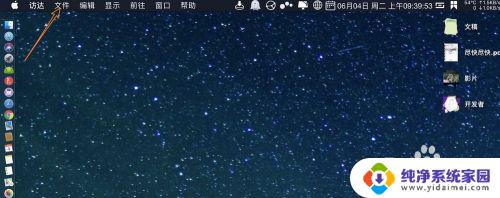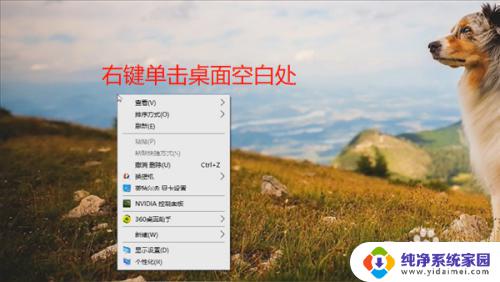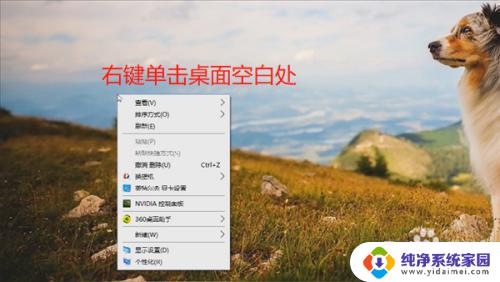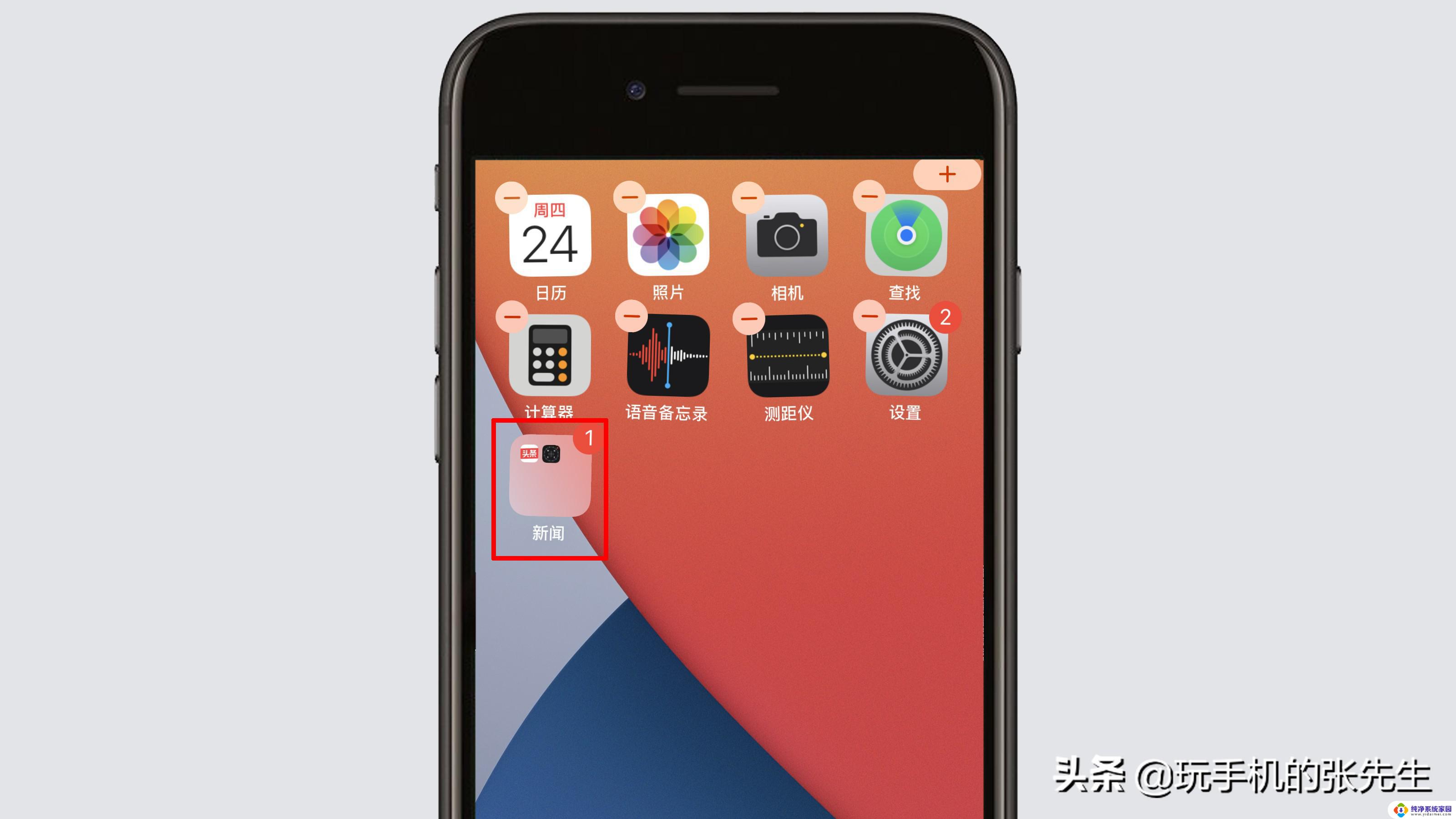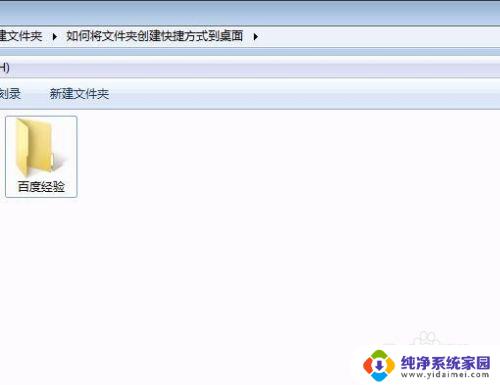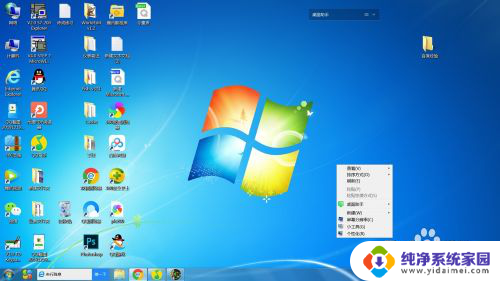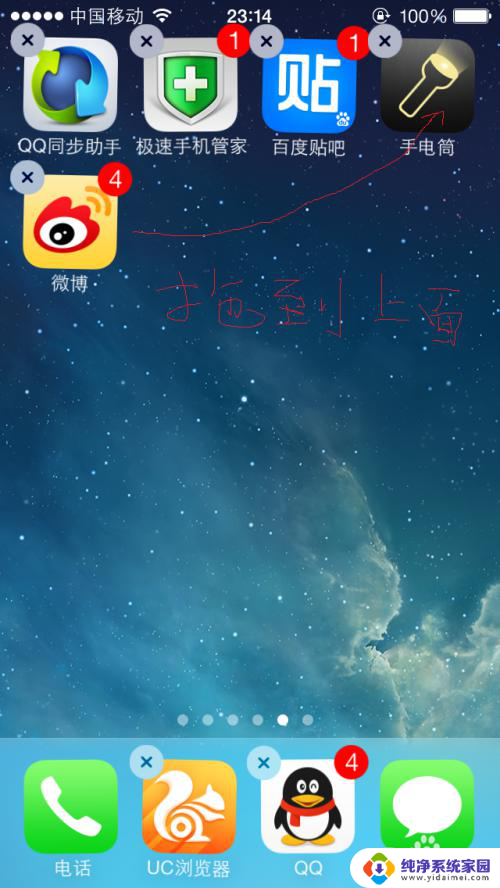如何把文件夹不放在桌面上 macOS系统如何设置新建文件夹不显示在桌面上
更新时间:2024-03-13 15:02:20作者:jiang
在macOS系统中,当我们新建文件夹时,默认情况下它们会显示在桌面上,给桌面带来一定的混乱,如果你想要让桌面更加整洁,可以通过简单的设置让新建的文件夹不显示在桌面上。接下来我将会告诉你如何进行设置。
操作方法:
1.到笔记本,点击访达旁文件,点击文件上新建访达。
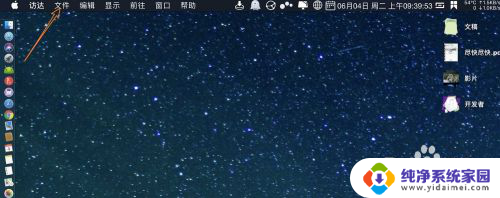
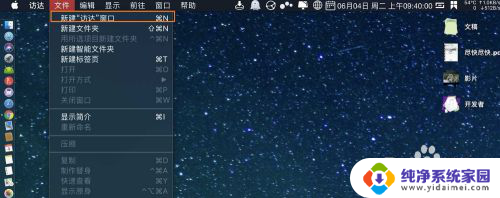
2.点击访达左边的一个目录,点击文件。
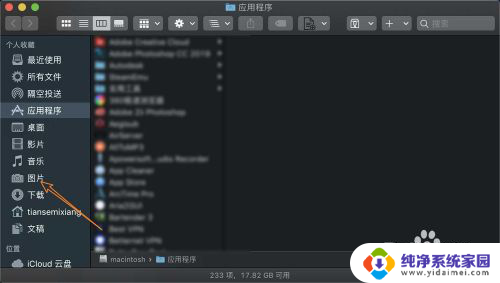
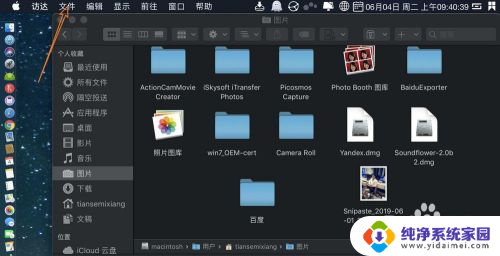
3.点击新建文件夹,那么即可把文件夹新建到访达,而不是在桌面。
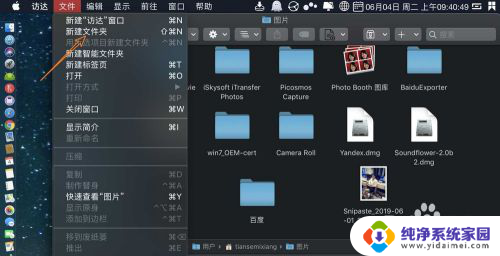
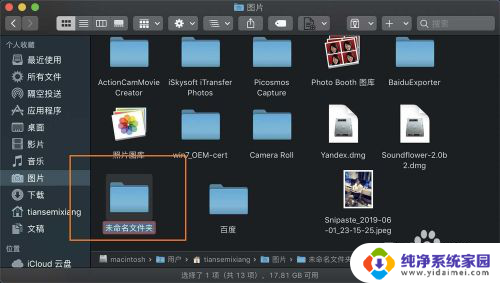
4.或【shift+cmmand+n】在桌面新建文件夹,然后把未命名文件夹拖入访达。那么即可不在桌面放新建的文件夹。
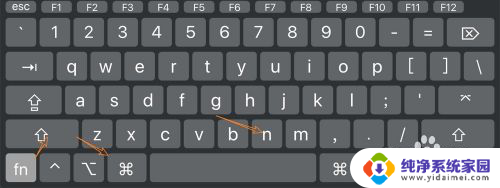
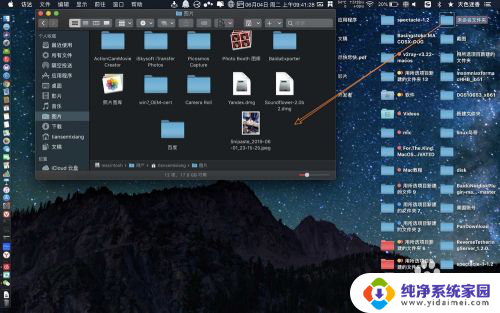 5
5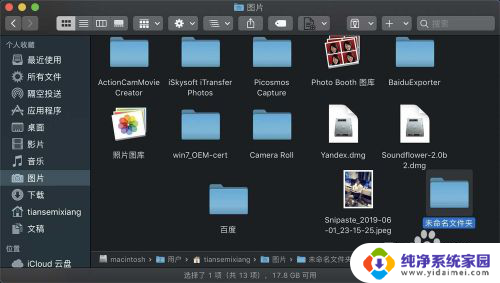
以上就是如何将文件夹放置在桌面之外的全部内容,如果你也遇到了同样的情况,赶紧参照我提供的方法来处理吧!希望对大家有所帮助。